何を基準にパソコンを選べばいいんだろう…。
みんなと違うパソコンを使っていてバカにされたくない…。
大学に入り、パソコンが必要と言われたものの、どんなパソコンを選んでいいのか悩んでいるのではないでしょうか。
なんとなく学校や生協で進められたパソコンを購入してしまうという人も多くいます。
生協のパソコンは通常よりも高いですが、説明を聞いてもよく分からず、そのまま契約してしまいそうになることもあるでしょう。
「なんでこんな使いにくいパソコンを買ってしまったんだ」「みんなと同じパソコンでダサいなぁ」
と、購入してから1年も立たないうちに後悔して後から買い直すという最悪の事態も考えられます。
実際に、僕も12万円で買ったパソコンを1年で買い直しました。
親のお金だから失敗しても、怒られる程度でいいやと思っているかも知れませんが、大学生は大人の生活の入り口です。
自分で情報を収集し、自分で判断しなくてはいけない年齢なのではないでしょうか。
とは言え「パソコンの性能やメーカーについて詳しくないし、何から調べたらいいのか分からない…」
と思う気持ちも分かります。
そんな、何から調べたらよいか分からないあなたのために、この記事では大学生が何を基準にパソコンを選ぶべきか、3つの条件ごとに選んで後悔しないおすすめパソコンをまとめています。
この記事を読めば、何を基準にパソコンを選べば良いかが分かり、入学後に後悔のないパソコン選びができるでしょう。
 大学4年生
大学4年生
大学では、課題やゼミをこなす上でパソコンは必須だよ!
でもパソコン初心者や、詳しくない人からしたらパソコンの性能とかよく分かんないよね。
僕も入学当初はよく分からず買ってしまい後悔しました。
これから大学生になる人が、買ってから後悔しないように大学生のパソコンの選び方について丁寧にまとめました!
ちなみに家電量販店で買うより、楽天やAmazonで買うほうが安いよ!ネットに集約させたほうが、ポイントも一括管理できるので便利です。
 大学2年生
大学2年生
Amazon:https://www.amazon.co.jp/
もくじ
1.大学生がパソコンを使う3つのシーン
「そもそもパソコンっていつ使うんだろう…。」
「本当に必要なのかな…。」
とパソコンの必要性に疑問を持っている人もいるのではないでしょうか。
結論から言えば、理系であろうと文系であろうと、ほとんどの学生はノートパソコンが必要です。
必要な理由は3つです。
①プレゼンテーション②レポート提出③情報収集
もちろん、学校には自由に使えるパソコンもありますが、学校にいるときにしか作成できない、わざわざパソコンのある教室に行かないと行けないというデメリットがあります。
休日に家で進めたり、休み時間に少しだけ進めることはできないので、時間を有効に使えなくなってしまいます。
1-1.プレゼンテーション
大学では、ゼミや授業内でプレゼンテーションをする機会があります。
例えば経営学部では「こんなお店の経営プランを作ってください」「地域のお店の魅力を教えて下さい」などのプレゼン課題が出ます。
プレゼン作成に使うソフトはほとんど場合はMicroOfficeの「パワーポイント」というソフトです。
僕は、人とは違うレストランを経営するプランを立てろというプレゼンをしたことがあります。
 大野
大野
1-2.レポート提出
履修する授業によってはレポート提出が課題で出されます。
提出書式の条件で、手書きの場合もありますが、文書作成ツールのWordを使っ作成が必要な場合もあります。
今はOffice以外にも便利なソフトやツールがあり、「Googleドキュメントなどの他のソフトで対応できないの?」と思う人もいるかも知れません。
しかし、運悪く融通のきかない教授に当たってしまうと、Word以外のソフトでは提出できないことがあります。
僕が以前取っていた授業では、Wordでの提出が必須であり、他のソフトで提出した場合は単位が認められませんでした。
 大野
大野
1-3.情報収集
授業に必要な情報や就活・論文作成の際には、必ず情報収集が必要になります。
ネット上の文献や海外のサイトにアクセスしたりと、大量の情報を調べながら、まとめていくには、スマホのみでなくパソコンが必要になるでしょう。
卒業論文の際や就活の際にも情報収集スキルは必要です。
そのため、早いうちからパソコンを使った情報収集スキルを身に着けておけば、後に楽になりますよ。
だからこそ、今のうちにパソコンを買っておく必要があるのです。
実際にマイナビの行った調査では、大学生の89.8%がマイPCを所有しています。
パソコンを持っていないと、情報収集やスキルの面で就活時に大きく不利になってしまうでしょう。
2.後悔しないパソコン選び7つの基準
- 価格はスペックによって変わる
- サイズは12~13インチが理想的!
- 重量は1.5kg以内
- OS【Windows or MacOS】
- マイクロソフトOfficeの有無
- CPU・メモリはあまり気にしなくても良い
- バッテリーは最低でも5時間
「パソコン選びが大事と言われても、何を基準に選んだらよいか分からない…。」
「パソコンの違いが分からない」
という人もいるのではないでしょうか。
確かに、聞き慣れない言葉や単位が出てくるので、何を元に判断して良いかわかりにくいですよね。
普段からパソコンの扱いには慣れておらず、用語もよくわからないという方のために、実際の使用シーンを出しながらパソコンを選ぶ基準を7つにまとめました。
2-1.価格は10万円前後が平均的
1番気になるのが価格ですよね。
特に学生のうちはお金がないので、少しでも安いものを手に入れたいと思うのは当然でしょう。
最近では、3万円程で新品を買える安いパソコンも登場しているので、ちゃんと選べば、安いパソコンでも問題なく使えますよ。
もちろん、基本的には値段と性能は比例しているので、価格の高い製品ほど、性能的にも優れます。
使用目的を明確にしたら、後はその条件を満たせる安いパソコンを選んでいきましょう。
2-2.サイズは12~13インチが理想的!
持ち運びをする場合は、サイズは12~13(型)インチが望ましいです。
僕は13.3インチのパソコンを使っていますが、サイズはA4のコピー用紙とほぼ同じです。
A4サイズであれば、ほとんどのリュックやトートバックにらくらく入れることができ、ノートやクリアファイルと同じように持ち運べますよ。
また、画面サイズに応じて重量も大きくなるので、持ち運ぶことが前提であれば13インチ前後に抑えるようにしてください。
動画編集などの細かい作業を頻繁にする人は、画面の大きいパソコンの方が作業しやすいですよ。
2-3.重量は1.5kg以内
大学やカフェ、図書館などでパソコンを使うなら、パソコンの重量を考慮する必要があります。
持ち運びの頻度が多かったり、女性の場合は1kg前後、男性の場合でも、重くて1.5kg以内には収まるように選びましょう。
パソコンの重量が2kg近くなると、面倒くさくて持ち出さなくなってしまいます。
 ダグチ
ダグチ
1kg前後のパソコンであれば、2kgのパソコンよりもペットボトル2本分軽いよ
現在僕が使っているパソコンは1.35kgですが、リュックであればそんなに気にならないですね。
教科書などの荷物が多い日は、1.35kgでもすごい邪魔に感じるので2kgのパソコンだったら持ち運べないな…。
 大野
大野
2-4.OS【Windows or MacOS】
OSとは、パソコンのシステムを管理するソフトウェアのことです。パソコン本体を起動したり、利用には欠かせないソフトなので、どのパソコンにも必ず備わっているものになっています。
日本で利用されているOSにはいくつかの種類がありますが、ほとんどが「Windows」その次に利用されているのが「Mac OS」です。
日本の企業や大学ではほとんどがWindowsを使用しているので、特にこだわりが無ければWindowsのPCを選ぶのが無難でしょう。
とは言え、「Mac OS」でも問題なく使えます。
ですが、学校のwindowsと自分のMac OSの2つを使い分けることになるので、慣れていない人にとっては難易度が高いかもしれません。
僕はMac OSを利用していますが、学校生活で特に困った経験はありません。
 大野
大野
2-5.マイクロソフトOfficeの有無
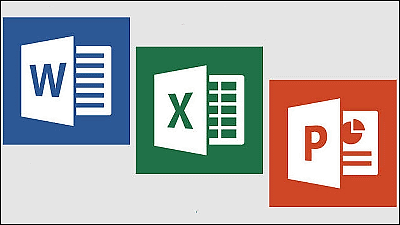
出典:GigaZine
Word、エクセル、パワーポイントを高校で使った記憶があるという人も多いのではないでしょうか。
大学では、プレゼンや論文スキルを磨くためにMicrosoftのツールをよく使います。
通常MicrosoftOfficeは自分でライセンスを購入しますが、学校によっては、無料で配布していることもあります。
そのため、Officeの有無に関係なくパソコンを選んでも良いでしょう。
もし学校でOfficeを配布していなかった場合でも、学生であれば、後から1万円程でパワポ、エクセル、ワードの使えるOfficeを購入できます。
2-6.CPU・メモリはCore i3以上
CPUとは、パソコンの脳みそ、頭脳のことです。
CPUが大きくなればなるほどで処理速度は早くなります。
ワードやパワポなどの一般的な使い方であれば「Core i3」「Core i5」と通常のスペックで、問題なく利用できるでしょう。
ですが、理系学生で3D設計ソフトのCADを使う場合や、動画制作をがっつりしたい人にいは「Core i7」のパソコンをおすすめします。
2-7.バッテリーは最低でも5時間
外出先でも作業や課題を進めたい場合には気になるのがバッテリーですよね。
スタバでパソコンを開いて勉強をしたり、マックで友達とレポートを書いたりする機会もあるでしょう。
外出先でも気にせず作業をしたい場合は、最低でも5時間はバッテリーで駆動するタイプのものを選びましょう。
僕は軽さを優先しすぎて、バッテリーの全然持続しないパソコンを買ってしまいました。
そのパソコンは使いにくくて、結局買い替えています。
 大野
大野
3.人気のパソコンからおすすめの7つを厳選!
- 【スペックで選ぶなら】1.マイクロソフト Surface Laptop 2
- 【スペックで選ぶなら】2.Apple MacBook Air
- 【スペックで選ぶなら】3/東芝 dynabook V62 2in1PC
- 【軽さで選ぶなら】4.NEC LAVIE Hybrid ZERO HZ550【831g】
- 【軽さで選ぶなら】5.富士通LIFEBOOK UH【698g~】
- 【安さで選ぶなら】6.エイスース(ASUS) TransBook 2in1PC【4万円台】
- 【安さで選ぶなら】7.Dell Inspiron 11 3180 AMD-A9【3万円】
「たくさんパソコンがありすぎて決められない」
「結局どのパソコンがいいの?」
と決めきれずに困っている人もいるでしょう。
①性能・スペック②軽さ③安さの3つの基準で、おすすめのパソコンを7つ選出しました。
Amazon、知恵袋、Twitter上のユーザーの声や売れ筋ランキングを参考にしながら、イケてる先輩に人気のパソコンを選出しています。
3-1.高性能・スペックで選ぶなら
今は学生でもプログラミングや動画編集を始める人は珍しくありません。
在学中に何かにチャレンジしたいから、高性能なパソコンを買っておきたいと思っている人もいるでしょう。
スペックの高い分、お値段も少し高めです。
しかし、スペックの高いパソコンは初心者が見ても、高級感や仕事のできそうな感じが伝わるので、ダサいと思われにくいです。
1.マイクロソフト Surface Laptop 2
出典:Amazon
| メモリ | 8GB |
| ストレージ | 256GB |
| CPU | インテル Core i5 |
| 画面サイズ | 13.5インチ |
| 重さ | 1.25kg |
| 値段 | 126,878円 |
新登場したボディカラーの黒は、シンプルでカッコいいとの人気が高いです。
タッチ対応ディスプレイでSurfaceペンの使用が可能です。画面に直接文字や図を書けるので、授業中のメモにも最適です。
特に授業中のノートを紙ではなく、PCで取りたいと思っている人は、図や表を逃さないためにも、ペンでディスプレイに直接書ける端末がおすすめです。
最大動画再生時間も14.5時間と驚異的なバッテリー持続力も持っています。
全てのモデルにOffice Home & Business 2019がついているため、大学でも問題なく使っていけますね。
満遍なくスペックの高いWindowsのパソコンが欲しい人には、Surface Laptop2はかなり満足できるでしょう。
2.Apple MacBook Air
出典:Amazon
| メモリ | 8GB |
| ストレージ | 256GB |
| CPU | 第8世代Intel Core i5 |
| 大きさ | 13.3インチ |
| 重量 | 1.25 kg |
| 料金 | 121,770円 |
筆者も現在愛用しているMac Book airです。
MacBookは持っているだけでオシャレなので、スタバで使っているだけでドヤ顔ができますよ。
アップルマークのシンプルなデザインには多くの人が魅了されます。
スタバや学校の教室で使っていても、女子にダサいと思われることはありません。
デザインが良いだけでなく、直感的な操作ができるので、大変使いやすいです。
重量も約1.2kgと重くないので、リュックに入れていてもあまり疲れません。
Officeは別途購入する必要がありますが、学生用であれば1万円程で入手できるので、大きな問題ではないでしょう。
3.東芝 dynabook V62 2in1PC
出典:Amazon
| メモリ | 8GB |
| ストレージ | 128GB |
| CPU | インテルCore i5 |
| 大きさ | 12.5インチ |
| 重量 | 2.4kg |
| 料金 | 77,700円 |
「充電するのを忘れてた…」
なんてときも安心、急速充電機能搭載で、30分の充電で7時間もバッテリー駆動します。
外出するときは、充電が心配なので、急速充電は嬉しいですね。
また、Officeが最初から搭載されているため、追加でOfficeを買う必要がありません。
学生の時だけでなく、社会人になっても使えるので嬉しいですね。
ただ、重量が2.4kgとちょっと重いので、頻繁に持ち歩く人には向かないでしょう。
3-2.軽量で選ぶなら
パソコン選びでは、軽量さは重要な基準です。
僕の友達にも多いですが、ノートパソコンを買っても重いと家に置きっぱなしになってしまうケースがあります。
せっかく買ったパソコンも家に置きっぱなしではもったいないので、持ち運びを考えている人は軽量さも考えてみてください。
4.NEC LAVIE Hybrid ZERO HZ550【831g】
出典:Amazon
| メモリ | 4GB |
| ストレージ | 256GB |
| CPU | Core i5 |
| 大きさ | 13.3インチ |
| 重量 | 831g |
| 料金 | 127,310円 |
このパソコンの特徴は、13.3インチの画面サイズがありながら、831グラムと超軽量なことです。
831gはマンガ週刊誌のジャンプとほとんど同じ重さです。
1キロ以下でマンガとほぼ同じ重さなので、リュックやトートバックに入っていても全然気になりません。
駆動時間も10時間と長いので、外出先でパソコンを利用したい人や、頻繁に持ち運ぶ人にはおすすめのモデルです。
私も以前この「LABIE」シリーズを使っていましたが、とても軽くて、リュックに入れたかどうか分からなくなるレベルでした(笑)
とにかく荷物を軽くしたいという人にはおすすめのパソコンですね。
 大野
大野
5.富士通LIFEBOOK UH【698g~】
出典:Amazon
| メモリ | 8GB |
| ストレージ | 128GB |
| CPU | インテル Core i5 |
| 大きさ | 13.3型 |
| 重量 | 747gm |
| 料金 | 148,700円 |
富士通LIFEBOOK UHは698g~と13.3型のサイズでは世界最軽量なモデルです。
オプションや設定によって多少重量は変わりますが、それでも800g未満と驚異的な軽さを誇っています。
それだけ軽量だと、バッテリーの持続や頑丈さは大丈夫なの?と不安になりますよね。
ですが、LIFEBOOK UHは大丈夫!
200キロの加圧試験にクリアしているので、満員電車で押しつぶされてもパソコンが壊れる心配はいりません。
そしてバッテリーですが、50Whバッテリーを選択すれば24時間も持ちます。
これだけ軽量で頑丈で、バッテリーも持続するパソコンはLIFEBOOKだけ。
Microsoft Officeも標準搭載、入学から就職までの4年間も「メーカー保証」があるため、学生には嬉しいパソコンです!
3-3.安さで選ぶなら
入学当初は、引っ越し代や教科書代がかさみ、なるべく出費を抑えたいという人もいるのではないでしょうか。
入学時の段階では、安いパソコンで出費を抑えておくという選び方もあります。
入学当時はそこまでパソコンが必要でなかったけど、学年が上がるごとに動画編集やプログラミングを始めたりと、スペックの高いパソコンが必要になり買い直す人も多いです。
まだ自分がどんな道に進むのか分からないという人や、パソコンにあまりお金を使いたくないという人には、一旦安いパソコンを入手しておくという手もありでしょう。
6.エイスース(ASUS) TransBook Mini 2in1PC【4万円台】
出典:Amazon
| メモリ | 4GB |
| ストレージ | 128GB |
| CPU | インテル Core i5 |
| 大きさ | 10.1型 |
| 重量 | 1.33kg |
| 料金 | 46,380円 |
2in1PCとは、タブレットとパソコンが1つになっている端末です。
TransBook MiniはマイクロソフトのSurface Proと良く形状が似ていますが、価格で比べると、Surface Pro(¥97,880)の半分以下です。
もちろん性能の差はありますが、動画編集・プログラミングなど高負荷の作業をしなければ差を感じることは少ないでしょう。
エイスースのTransBook Miniは「安くてもカッコいいパソコンが欲しい!」という方におすすめなパソコンです。
7.Dell(デル) Inspiron 11 3180 AMD-A9【3万円】
| メモリ | 4GB |
| ストレージ | 64GB |
| CPU | AMD A Series |
| 大きさ | 11インチ |
| 重量 | 1.34kg |
| 料金 | 29,500円 |
DellのInspiron 11は3万円以下という手軽な価格で購入できる学生に嬉しいパソコンです。
また、サイズも11インチとA4用紙よりも小さく、小さなバッグでも持ち運びがしやすいです。
本体サイズが小さく、キーボードの間隔が少し狭いため、手の大きな男性には使いにくいかも知れませんが、女性には使いやすいでしょう。
ストレージやメモリは市販のパソコンで比較するとやや低めの数値です。
しかし、レポートなど学校の課題を進める程度の使用であれば、問題なく使えます。
とにかく安いパソコンが欲しい!という方には満足できる仕上がりでしょう。
まとめ|目的に合ったパソコンを自分で選ぼう
パソコンには多くの種類があって選ぶのは大変かも知れません。
購入時は何でも良いと思うかも知れませんが、後から後悔する人も多くいます。
最近の時代の流れとしても、自分で決断するということが求められる時代になりつつもあります。
周りに合わせたり、言われたことに従うだけでなく、自分で考えて決めてみてはどうでしょうか。
まずは自分がパソコンを欲しい理由を明確にして、パソコンを選ぶ条件を決めてみましょう。
自分で決めたパソコンには愛着も湧きますし、きっと大切に使えるでしょう。
Amazon:https://www.amazon.co.jp/







